Java开发环境与语言基础Java实验报告一.docx
《Java开发环境与语言基础Java实验报告一.docx》由会员分享,可在线阅读,更多相关《Java开发环境与语言基础Java实验报告一.docx(13页珍藏版)》请在冰豆网上搜索。
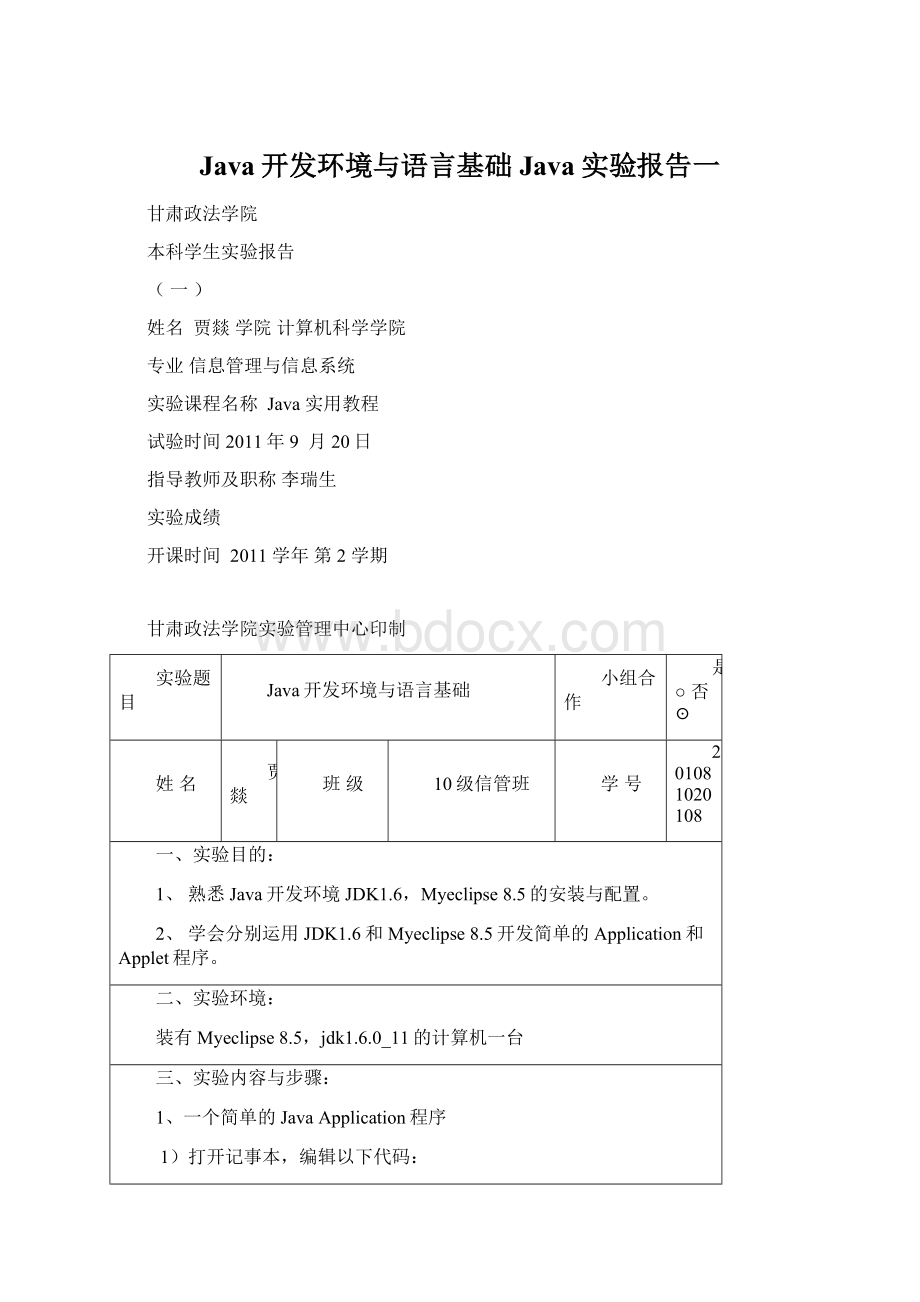
Java开发环境与语言基础Java实验报告一
甘肃政法学院
本科学生实验报告
(一)
姓名贾燚学院计算机科学学院
专业信息管理与信息系统
实验课程名称Java实用教程
试验时间2011年9月20日
指导教师及职称李瑞生
实验成绩
开课时间2011学年第2学期
甘肃政法学院实验管理中心印制
实验题目
Java开发环境与语言基础
小组合作
是○否☉
姓名
贾燚
班级
10级信管班
学号
201081020108
一、实验目的:
1、熟悉Java开发环境JDK1.6,Myeclipse8.5的安装与配置。
2、学会分别运用JDK1.6和Myeclipse8.5开发简单的Application和Applet程序。
二、实验环境:
装有Myeclipse8.5,jdk1.6.0_11的计算机一台
三、实验内容与步骤:
1、一个简单的JavaApplication程序
1)打开记事本,编辑以下代码:
publicclassHello
{
publicstaticvoidmain(Stringargs[])
{
System.out.println("你好,很高兴学习Java");
}
}
2)将源文件保存在D盘根目录下,并命名为Hello.java
3)运行cmd命令,输入D:
,转到D盘,再输入javacHello.java进行编译
4)继续输入javaHello运行Hello.class文件,其运行结果截图如图1所示:
图1
2
2、一个简单的Java小应用程序(JavaApplet)
1)打开记事本,编辑以下代码:
importjava.applet.*;
importjava.awt.*;
publicclassBoyextendsApplet
{
publicvoidpaint(Graphicsg)
{g.setColor(Color.red);
g.drawString("我一边喝着咖啡,一边学Java呢",5,30);
g.setColor(Color.blue);
g.drawString("我学得很认真",10,50);
}
}
2)将源文件保存在D盘根目录下,并命名为Boy.java
3)打开记事本,编辑以下代码:
4)将源文件保存在D盘根目录下,并命名为Boy.html
5)运行cmd命令,输入D:
,转到D盘,再输入javacBoy.java进行编译
6)继续输入appletviewerBoy.html运行程序,其运行结果如图2、3所示:
图2
图3
3、在Myeclipse8.5环境下完成,输出希腊字母表
1)进入Myeclipse8.5界面,依次选择File—>New—>JavaProject命令,打开新建项目向导,在“Projectname”栏中输入项目名“MyProject”,单击“Finish”按钮
2)右击项目“MyProject”,选择“New—>Package”,在“Name”栏中输入包名“org.circle”,单击“Finish”按钮完成包的创建
3)右击项目“MyProject”的包“org.circle”,选择“New—>Class”,在“Name”栏中输入类名“GreekAlphabe”,单击“Finish”按钮完成类的创建
4)双击“GreekAlphabe.java”,编辑以下代码:
publicclassGreekAlphabet
{
publicstaticvoidmain(Stringargs[])
{
intstartPosition=0,endPosition=0;
charcStart='α',cEnd='ω';
startPosition=(int)cStart;//cStart做int型转换据运算,并将结果赋值给startPosition
endPosition=(int)cEnd;//cEnd做int型转换运算,并将结果赋值给endPosition
intc=0;
System.out.println("希腊字母\'α\'在unicode表中的顺序位置:
"+(int)c);
System.out.println("希腊字母表:
");
for(inti=startPosition;i<=endPosition;i++)
{
charc1='\0';
c1=(char)i;//i做char型转换运算,并将结果赋值给c
System.out.print(""+c1);
if((i-startPosition+1)%10==0)
System.out.println("");
}
}
}
5)右击“GreekAlphabe.java”,选择Runas—>JavaApplication命令,运行Java程序,其结果如图4所示:
图4
4、判断一个1至99999之间的数是否“回文数”
1)进入Myeclipse8.5界面,依次选择File—>New—>JavaProject命令,打开新建项目向导,在“Projectname”栏中输入项目名“MyProject”,单击“Finish”按钮
2)右击项目“MyProject”,选择“New—>Package”,在“Name”栏中输入包名“org.circle”,单击“Finish”按钮完成包的创建
3)右击项目“MyProject”的包“org.circle”,选择“New—>Class”,在“Name”栏中输入类名“Number”,单击“Finish”按钮完成类的创建
4)双击“Number.java”,编辑以下代码:
importjavax.swing.JOptionPane;
publicclassNumber
{
publicstaticvoidmain(Stringargs[])
{
intnumber=0,d5,d4,d3,d2,d1;
Stringstr=JOptionPane.showInputDialog("输入一个1至99999之间的数");
number=Integer.parseInt(str);
if(number<=99999&&number>=1)//判断number在1至99999之间的条件
{
d5=number/10000;
d4=number%10000/1000;
d3=number%1000/100;
d2=number%100/10;
d1=number%10;
if(d5!
=0)//判断number是5位数的条件
{
System.out.println(number+"是5位数");
if(d1==d5&&d2==d4)//判断number是回文数的条件
{
System.out.println(number+"是回文数");
}
else
{
System.out.println(number+"不是回文数");
}
}
elseif(d4!
=0)//判断number是4位数的条件
{
System.out.println(number+"是4位数");
if(d1==d4&&d2==d3)//判断number是回文数的条件码
{
System.out.println(number+"是回文数");
}
else
{
System.out.println(number+"不是回文数");
}
}
elseif(d3!
=0)//判断number是3位数的条件
{
System.out.println(number+"是3位数");
if(d1==d3)//判断number是回文数的条件
{
System.out.println(number+"是回文数");
}
else
{
System.out.println(number+"不是回文数");
}
}
elseif(d2!
=0)
{
System.out.println(number+"是2位数");
if(d1==d2)
{
System.out.println(number+"是回文数");
}
else
{
System.out.println(number+"不是回文数");
}
}
elseif(d1!
=0)
{
System.out.println(number+"是1位数");
System.out.println(number+"是回文数");
}
}
else
{
System.out.printf("\n%d不在1至99999之间",number);
}
}
}
5)右击“Number.java”,选择Runas—>JavaApplication命令,运行Java程序,其结果如图5、6所示:
图5
图6
5、求a到b之间的所有质数,每行显示c个
1)进入Myeclipse8.5界面,依次选择File—>New—>JavaProject命令,打开新建项目向导,在“Projectname”栏中输入项目名“MyProject”,单击“Finish”按钮
2)右击项目“MyProject”,选择“New—>Package”,在“Name”栏中输入包名“org.circle”,单击“Finish”按钮完成包的创建
3)右击项目“MyProject”的包“org.circle”,选择“New—>Class”,在“Name”栏中输入类名“GetPrime.java”,单击“Finish”按钮完成类的创建
4)双击“GetPrime.java”,编辑以下代码:
publicclassGetPrime{
publicstaticvoidmain(Stringargs[]){
inta,b,c;
a=Integer.parseInt(args[0]);
b=Integer.parseInt(args[1]);
c=Integer.parseInt(args[2]);
booleanflag;
intm,p,count=0;
for(m=a;m<=b;m++){
flag=true;
for(p=2;p<=m/2;p++)
if(m%p==0){
flag=false;
break;
}
if(flag){
System.out.print(m+"\t");
count++;
if(count%c==0)
System.out.println();
}
}
}
}
5)右击“GetPrime.java”,选择Runas—>RunConfigurations命令,选择“Main”标签页,在“Project”栏中选择“MyProject”,在“Mainclass”栏中输入“GetPrime”,选择“Argument”标签页,在“Programarguments”栏中输入“105008”,然后单击“Run”按钮,运行程序,其结果如图7所示:
图7
6、输入两个整数m和n,求其最大公约数和最小公倍数
1)进入Myeclipse8.5界面,依次选择File—>New—>JavaProject命令,打开新建项目向导,在“Projectname”栏中输入项目名“MyProject”,单击“Finish”按钮
2)右击项目“MyProject”,选择“New—>Package”,在“Name”栏中输入包名“org.circle”,单击“Finish”按钮完成包的创建
3)右击项目“MyProject”的包“org.circle”,选择“New—>Class”,在“Name”栏中输入类名“CommonMultiply.java”,单击“Finish”按钮完成类的创建
4)双击“CommonMultiply.java”,编辑以下代码:
publicclassCommonMultiply{
publicstaticvoidmain(Stringargs[]){
intm,n,r,gcd,lcm=0;
m=Integer.parseInt(args[0]);
n=Integer.parseInt(args[1]);
lcm=m*n;
while((r=m%n)!
=0){
m=n;
n=r;
}
gcd=n;
lcm=lcm/gcd;
System.out.println("最大公约数:
"+gcd);
System.out.println("最小公倍数:
"+lcm);
}
}
5)右击“CommonMultiply.java”,选择Runas—>RunConfigurations命令,选择“Main”标签页,在“Project”栏中选择“MyProject”,在“Mainclass”栏中输入“CommonMultiply”,选择“Argument”标签页,在“Programarguments”栏中输入“915”,然后单击“Run”按钮,运行程序,其结果如图8所示:
图8
7、计算n!
1)进入Myeclipse8.5界面,依次选择File—>New—>JavaProject命令,打开新建项目向导,在“Projectname”栏中输入项目名“MyProject”,单击“Finish”按钮
2)右击项目“MyProject”,选择“New—>Package”,在“Name”栏中输入包名“org.circle”,单击“Finish”按钮完成包的创建
3)右击项目“MyProject”的包“org.circle”,选择“New—>Class”,在“Name”栏中输入类名“Factorial.java”,单击“Finish”按钮完成类的创建
4)双击“Factorial.java”,编辑以下代码:
publicclassFactorial{
staticintF(intn){
returnn==0?
1:
n*F(n-1);
}
publicstaticvoidmain(Stringargs[]){
System.out.println("10!
是:
"+F(10));
}
}
5)右击“Factorial.java”,选择Runas—>RunConfigurations命令,运行程序,其结果如图8所示:
图8
四、实验过程与分析:
一.首先在计算机上装上jdk1.6.0_11,并设置好其环境变量。
在进行jdk1.6.0_11的环境变量的配置时,SDK平台提供的Java编译器(javac.exe)和Java解释器(java.exe)位于Java安装目录的bin文件夹中,为了能在任何目录中使用编译器和解释器,应在系统特性中设置Path。
Path的路径是指向jdk安装路径的bin文件,即“C:
\Java\jdk1.6.0_11\bin;”;而CLASSPATH的路径则设为当前路径,即“.;”。
当完成jdk的配置后,就可以在cmd中运行javac和java了。
二.在进行jdk的实验操作时,首先必须要明白javac和java相应的功能。
javac是Java编译器,它是把已编写无误的java文件编译为java能识别的“*.class”文件;java是Java解释器,它能够识别“*.class”文件,将其运行为具体的java程序。
例如:
当执行javacHello.java时,就会产生相应的Hello.class文件;而当执行javaHello时,就可以运行已编译无误的程序。
在进行jdk的操作时,必须要用到的一些路径的转换,比如:
cd(相应的路径)。
例如:
cdC:
\java\bin即将当前路径转到C:
\java\bin路径。
在进行Applet编程,即基于网页的javaApplet时,需要用到html语言,比如:
,然后用javac编译,最后用appletviewer运行程序。
在用Myeclipse8.5进行编程时。
其过程主要是:
首先新建java项目,然后新建类class,最后用javaApplication或者javaApplet运行程序
三.实验过程中遇到的错误和解决方法。
本次实验出现的错误大多是在Myeclipse8.5编程中出现的,因为有的程序需要带参数,而有的则不需要。
有的程序是Application,有的是Applet。
因此在运行程序时,要分清程序是Application还是Applet,是带参数的还是不带参数的,最后需要注意的是运行程序是要运行其主程序
五、实验总结:
这次实验是初次接触jdkcmd编程和Myeclipse8.5编程,刚开始实验时不知道如何进行配置环境变量,如何运行项目,这次试验成功时,感到十分兴奋。
这次试验可以说是基础实验,对这门课有课一个初步的了解。
这次试验主要是了解jdk的配置、cmd编程和Myeclipse8.5编程,让我对这些编程方法有了一个初步的了解,感到这门课十分神奇。
通过这次试验,我对这门课有了一个初步的认知,对以后学好这门课打下了一个基础。
六、指导教师评语及成绩:
实验过程与结果完整,分析总结得当。
教师签名
成绩
批阅日期